Top 15 tựa game xây thành phố hay nhất mọi thời đại
Cuộc sống nơi thành thị không phải lúc nào cũng dễ dàng. Tuy nhiên, bạn hoàn toàn có thể đảo ngược điều này trong thế giới game, tạo ra những thành phố đẹp như mơ theo đúng ý thích của bạn. Các nhà phát triển cũng hiểu được điều này và qua bao năm tháng, họ đã cho ra rất nhiều tựa game xây thành phố cho bạn thỏa sức sáng tạo. Nếu bạn cũng đang có ý định tạo ra một thành phố trong mơ hoặc muốn thử tài quy hoạch thì ngay dưới đây, GVN 360 sẽ điểm qua top 15 tựa game xây thành phố hay nhất mọi thời đại nhé.
Cities XL
- Nhà phát triển: Monte Cristo
- Nhà phát hành: Monte Cristo
- Nền tảng: PC
- Ngày ra mắt: 09/10/2009
- Thời đại: Hiện đại
Cities XL xứng đáng có tên trong danh sách top game xây thành phố là nhờ tham vọng mà nó muốn đạt được vào thời điểm ra mắt. Nhìn sơ qua thì đây có vẻ như chỉ là một tựa game xây dựng thành phố đơn thuần, nhưng đến khi tham gia vào chế độ chơi mạng (multiplayer) thì mới thấy nó thú vị gấp bội phần các bạn ạ. Cities XL cho phép bạn tương tác với những người chơi khác trên cùng một hành tinh. Mỗi thành phố thuộc về 1 người chơi và mỗi người chơi có thể giao thương với bên khác. Cơ bản thì nó y như là một tựa game mô phỏng thế giới thực vậy.
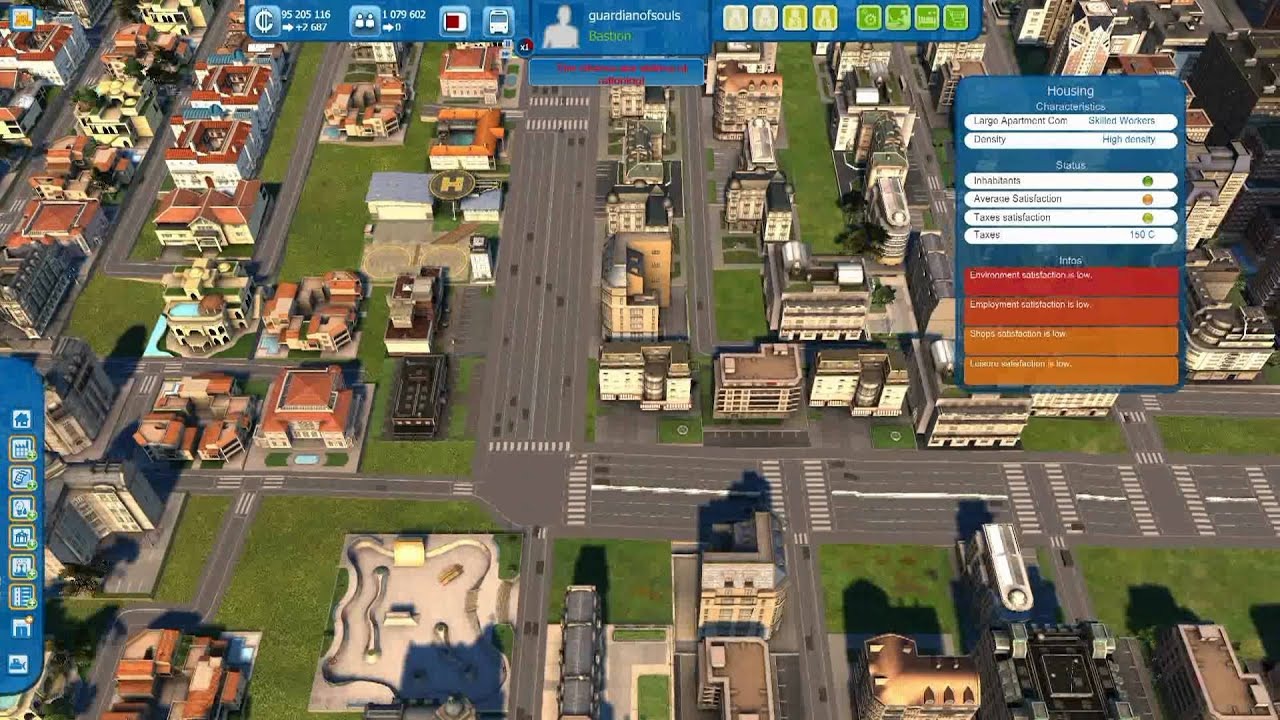 return
return
Bước 5: Bạn sẽ cần phải điều chỉnh lại một số thứ để hợp với nhu cầu sử dụng của bạn. Đầu tiên là bạn thay chữ F7 trong đoạn code thành bất cứ phím chức năng nào mà bạn muốn từ F1-F12 trừ các phím F2, F5 và F11 vì các phím này là các phím mà bạn hay dùng.

Bước 6: Tiếp theo, bạn cần thay chữ A trong đoạn code thành đường dẫn địa chỉ tới vị trí của ứng dụng mà bạn muốn khởi động. Để tìm được đường dẫn địa chỉ của một ứng dụng rất đơn giản. Bạn chỉ cần mở Start Menu lên rồi gõ tên ứng dụng đó vào. Sau đó chọn Open file location.

Bước 7: Tiếp tục tìm và click chuột phải vào ứng dụng đó rồi chọn Open file location một lần nữa để mở ra vị trí gốc của ứng dụng.
Bước 8: Tại đây, bạn click chuột vào ứng dụng rồi chọn mục Home > Copy path như trong hình bên dưới là coi như bạn đã copy được đường dẫn địa chỉ của ứng dụng đó.
Bước 9: Bây giờ, bạn paste đường dẫn địa chỉ vừa copy được thay cho chữ A trong đoạn code.
Bước 10: Bạn chọn File > Save as. Ở mục File name, bạn đặt tên bất kỳ với đuôi file là .ahk. Ví dụ như 123.ahk. Còn ở mục Save as type thì bạn chọn All files rồi bấm OK.

Bạn sẽ thấy, file .ahk mà bạn vừa tạo xuất hiện trên desktop hay bất kỳ vị trí nào mà bạn muốn lưu. Bây giờ, bạn chỉ cần mở file .ahk đó lên để kích hoạt nó là xong.

Các phím chức năng khác thì bạn làm tương tự. Bạn có thể tạo nhiều file .ahk hoặc dồn chung các đoạn code lại với nhau trong cùng 1 file .ahk duy nhất như hình bên dưới cũng được.

Một thông tin nhỏ cho những bạn nào thắc mắc liệu đổi chức năng phím F4 thì combo Alt + F4 có bị đổi luôn không. Câu trả lời là không các bạn nhé. Sau khi đổi thì chức năng của phím F4 với combo Alt + F4 không dính líu gì tới nhau hết, nên các bạn cứ an tâm nhé.
Cảm ơn các bạn đã quan tâm theo dõi!











